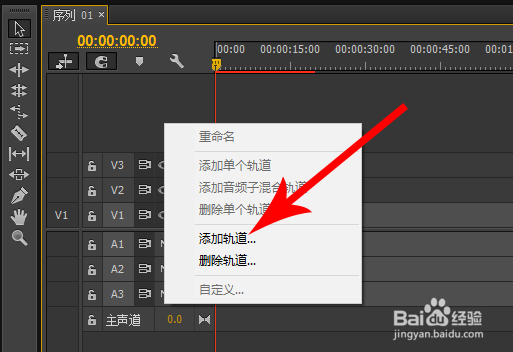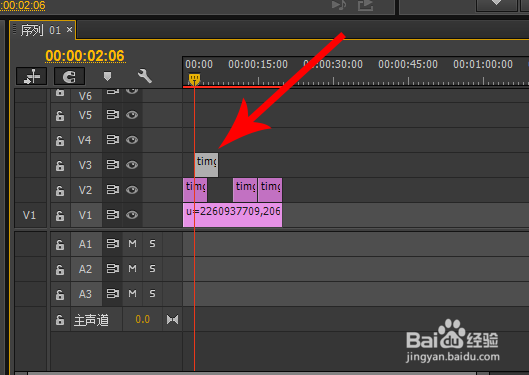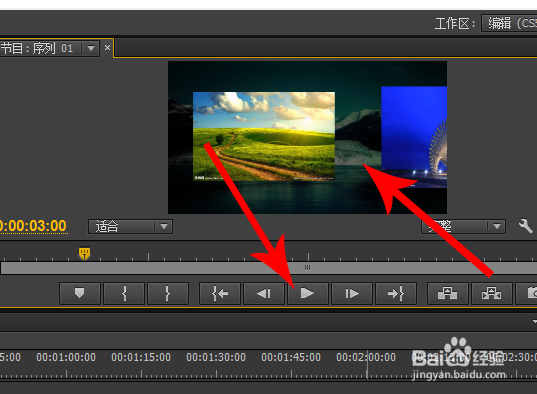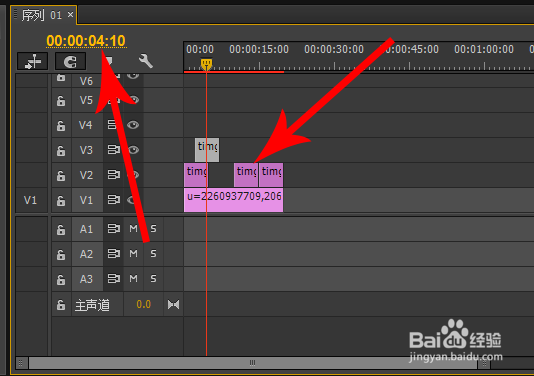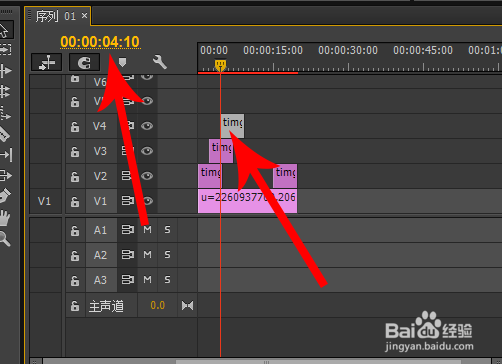1、查看pr的序列面板,然后在空表区域右击,接着点击“添加轨道”
2、打开“添加轨道”对话框以后,设置视频轨道的数量=滚动图片数量-1,音频轨道不用添加,设置完毕后点击“确定”
3、查看节目面板点击播放按钮播放视频,想要第二张图片出现的位置出现时点击“停止播放”按钮
4、在序列面板上,将第二张图片拖动至视频轨道3上,与红色时间线对齐
5、在节目面板点击“播放”按钮,视频开始播放以后,可以看到第一张图片和第二张图片之间的距离缩短了
6、在序列面板点击“02:05”,然后将其修改为“04:10”,接着拖动第三张图片至视鸩月猎塘频轨道4上,并与红色时间线对齐
7、在序列面板点击“04:10”,然后将其修改为“06:15”,接着拖动第四张图片至视鸩月猎塘频轨道5上,并与红色时间线对齐
8、拖放完毕后,在节目面板点击“播放”按钮,这时就可以看到每张滚动图片之间的距离都是相同的,且距离变短了